በኢንተርኔት ወደ ድሩ ለማየት DVR እንዴት ማቀናበር እንደሚቻል ማወቅ የአለም አቀፍ ድር ቪዲዮ ክትትል ስርዓትን ለመጫን እና ለመገናኘት ወሳኝ ነው። ከአንድ ራውተር ጋር በካሜራዎች አውታረመረብ መስራት በቴክኒካል አስቸጋሪ አይደለም. ይህንን ለማድረግ መሰረታዊ የኮምፒዩተር ኔትወርኮችን እና የደህንነት ስርዓቱን ማወቅ ያስፈልግዎታል. ቀደም ባሉት ጊዜያት ምንም አይነት ህገወጥ ነገር በግቢው ላይ አለመከሰቱን ለማረጋገጥ ተቆጣጣሪዎችን በመመልከት ቀኑን ሙሉ በክፍሉ ውስጥ ተዘግቶ በነበረ የጥበቃ ሰራተኛ ይቆጣጠሩ ነበር።
ዘመናዊ መሳሪያዎች የደህንነት ስርዓቱን በቅጽበት ከርቀት የመመልከት ችሎታ አላቸው። ቴክኖሎጂው በጣም አድጓል የሁኔታ ለውጥ ማሳወቂያዎችን በቀጥታ ወደ ሞባይል ስልክ ወይም ታብሌቱ መላክ ይችላል ተጠቃሚው በሴኪዩሪቲ ካሜራ የተቀረፀውን ክስተት እንዲያውቅ።
ገመድ አልባ ካሜራ ራውተር
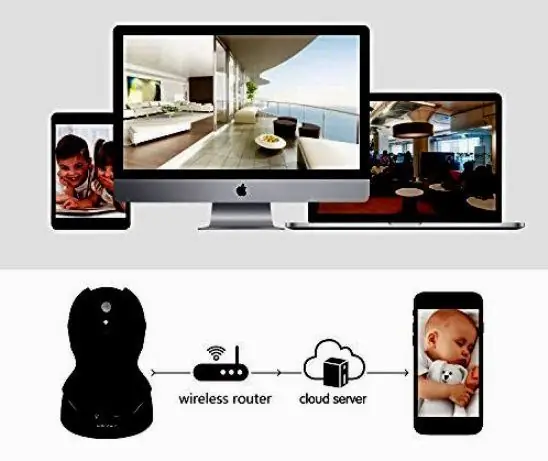
ራውተር በኔትወርክ ግንኙነቶች መካከል መረጃን የሚያስተላልፍ መሳሪያ ሲሆን ከአንድ የበይነመረብ ግንኙነት ብዙ ነጥቦችን በአንድ ጊዜ የመቆጣጠር ችሎታ ይሰጣል። ያለሱ፣ ለበይነመረብ እይታ DVR ማዋቀር አይችሉም። ዛሬ ብዙ ቤቶች ከበይነመረቡ ጋር ያለገመድ አልባ መሳሪያ የሚያገናኙ ዋይ ፋይ ራውተሮች አሏቸው። ለDVR የርቀት መዳረሻ ማንኛውም ራውተር ማለት ይቻላል ይሰራል። አንዳንድ ትልልቅ ብራንዶች Linksys (Cisco)፣ D-Link፣ Netgear፣ Belkin እና Apple ናቸው።
Ethernet CAT5 ኬብሎች ስርዓቱን ከበይነመረቡ ጋር ለማገናኘት ይጠቅማሉ። DVR ን በርቀት ለመድረስ የተዋቀሩ ዲጂታል መሳሪያዎች ከ cat5 አውታረ መረብ ወደብ ጋር አብረው ይመጣሉ፣ ይህም አንዳንድ ጊዜ ከስርዓቱ ጋር ይሸጣል። ግን በአብዛኛዎቹ ሁኔታዎች በጣም አጭር ነው. ስለዚህ, ተጨማሪ የሚፈለገውን ርዝመት መግዛት የተሻለ ነው. በተጨማሪም, ሞደምን ከ ራውተር ጋር ለማገናኘት አንድ የኤተርኔት ገመድ ያስፈልግዎታል. በተጨማሪም አብዛኛውን ጊዜ የራሳቸውን አጭር የኢተርኔት ገመድ ይዘው ይመጣሉ, ይህም የደህንነት ስርዓትን ለማሰር በቂ አይደለም. እና ከሚፈለገው ርዝመት ውስጥ አዲስ አስቀድመው መግዛት የተሻለ ነው።
ግንኙነቱን ይከታተሉ
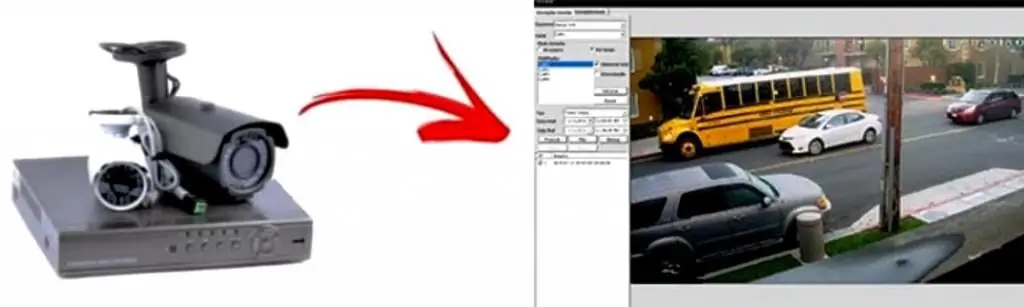
የእርስዎን Tantos DVR ለበይነመረብ እይታ ለማዘጋጀት ሞኒተር ያስፈልግዎታል እና በኋላ ስርዓቱን በርቀት ማየት ይችላሉ። DVRs BNC፣ HDMI፣ VGA፣ ወይም ጥምር RCA ግንኙነቶችን በመጠቀም ቲቪን እንደ ሞኒተር ማገናኘት የሚችሉ ውጤቶች አሏቸው።መሳሪያ ተገዝቷል።
አልጎሪዝም DVR በበይነ መረብ ለማየት፡
- ሞደሙን ከበይነመረቡ ጋር ያገናኙት። ተጠቃሚው በአሁኑ ጊዜ መሣሪያው እንዴት እየሰራ እንዳለ እንዲያውቅ ሁኔታውን የሚያሳዩ የፊት ፓነል ላይ ብዙውን ጊዜ ተከታታይ አመልካቾች አሏቸው። በተለምዶ፣ ራውተር ከአለም አቀፍ ድር ጋር ለመገናኘት አንድ ወደብ አለው። ከሌሎች የራቀ እና ከበይነ መረብ ጋር ለተገናኙ መሳሪያዎች በራውተሩ ጀርባ ላይ የሚቀመጥ።
- ግንኙነቱ የተደረገው በCAT5 ገመድ ነው።
- በኤችዲኤምአይ ወይም ቪጂኤ ወደብ ለመከታተል DVRን ያገናኙ፣ሁለቱም በDVR እና በሞኒተሪ። የመጀመሪያው ለመጠቀም ተመራጭ ነው።
- አሁን መሳሪያዎቹ ተዘጋጅተው እንደተገናኙ ሁሉም ነገር መስራቱን ያረጋግጡ።
- DVRs ትንሽ ለየት ያሉ የሚመስሉ ምናሌዎች ሊኖራቸው ይችላል፣ነገር ግን ቅንጅቶቹ በአጠቃላይ ተመሳሳይ ናቸው። ለራውተሮችም ተመሳሳይ ነው።
የደህንነት ስርዓቱን የማዋቀር መመሪያዎች
የሚቀጥለው እርምጃ በይነመረብ በርቀት ለማየት ዲቪአርን ማዋቀር ነው፡ በድር አሳሽ ይድረሱ። የሚከናወነው በመዳፊት ወይም በገመድ አልባ የርቀት መቆጣጠሪያ በመጠቀም ነው። በDVR ሲስተም ሜኑ ውስጥ የ"Network"ን ንዑስ ሜኑ ይምረጡ እና "DHCP" እና "Web Service" የሚለው አመልካች ሳጥኖቹ ላይ ምልክት መደረጉን ያረጋግጡ።

DVR አውታረ መረብ ማዋቀር፡
- የ"Apply" ቁልፍን ተጫኑ፣ ቅንብሮቹን ያስቀምጡ እና ከአይፒ አድራሻው ጋር ያገናኙ። ይህ የDVR እና እሱ የአካባቢ አይፒ አድራሻ ነው።ከዲጂታል ዲቪአር (ሽቦ ወይም ገመድ አልባ) ጋር ከተመሳሳይ የአውታረ መረብ ራውተር ጋር በተገናኘ ፒሲ ላይ ብቻ ይገኛል።
- ድር አሳሹን ከDVR ጋር ከተገናኘው ኮምፒውተር ጋር ከተገናኘው ኮምፒውተር ይክፈቱ።
- የአይፒ አድራሻውን በአድራሻ አሞሌው ውስጥ ያስገቡ፣ ለምሳሌ፦
- ወደብ ማስተላለፍን ያካሂዱ እና ወደ DVR መቼቶች ለኢንተርኔት ማሰሻ ከመሄድዎ በፊት የአካባቢውን አይፒ አድራሻ በመጠቀም ከDVR ጋር መገናኘት መቻልዎን ያረጋግጡ።
- ዲጂታል ዲቪአርን ለመድረስ እና ከእሱ ጋር ከተገናኙት የደህንነት ካሜራዎች ቪዲዮን ከርቀት ለማየት ራውተርን ከአካባቢያዊ አውታረመረብ ወደ ዲጂታል መሳሪያ ለማስተላለፍ ራውተሩን ማዋቀር ያስፈልግዎታል።
- ወደቦች 8080 እና 554 መከፈታቸውን ያረጋግጡ የወደብ መፈተሻ መሳሪያን በመጠቀም በDVR የኢንተርኔት መዳረሻ ማዋቀር። ወደቡ ክፍት ከሆነ የርቀት አይፒውን ከአይፒ ዲቪአር መሳሪያ ጋር መጠቀም ያስፈልግዎታል።
- እንደሚከተለው በድር አሳሽ https://ipaddress:port ያስገቡት። ለምሳሌ የአይ ፒ አድራሻው 74.96.36.98 ከሆነ https://74.96.36.98:8080 መምሰል አለበት።
- ወደቦቹ ከተዘጉ ወደ DSL አቅራቢዎ መደወል አለብዎት፣ሞደምዎን ከሶስተኛ ወገን ራውተር ጋር ማገናኘት ሊኖርብዎ ይችላል።
- የድር አሳሽ ይክፈቱ እና ውጫዊውን አይፒ አድራሻ ያስገቡ።
- የተጠቃሚ ስም እና የይለፍ ቃል ያስገቡ። ነባሪ፡ ADMIN፣ 1234.
- ግንኙነቱ ሲፈጠር ካሜራዎቹን ማየት ይችላሉ።
አዲስ RVI DVRs

RVI ካሜራዎች ከአይፎን፣ አንድሮይድ፣ ማክ እና ዊንዶውስ ለርቀት እይታ DVRs በመስመር ላይ የሚያዋቅሩባቸው መተግበሪያዎች አሏቸው። የDVR ሶፍትዌር የደህንነት ካሜራዎችን በውስጣዊው LAN በኩል እንዲመለከቱ ይፈቅድልዎታል። አብሮ የተሰራው የርቀት ጣቢያ ከዚህ ቀደም የተቀረጹ የስለላ ቪዲዮዎችን የማየት ችሎታ ይሰጥዎታል። የተቀናጀ የርቀት ስርዓት፣ አንዳንድ ጊዜ DVR መመልከቻ ተብሎ የሚጠራው፣ የማይክሮሶፍት ዊንዶውስ በሚያሄድ ኮምፒውተር ላይ ይሰራል።
RVIን ለድር አሰሳ ማዋቀር፡
- DVRን አይፒ አድራሻ መድቡ።
- ከDVR ጋር በLAN ይገናኙ።
- በራውተሩ ላይ ወደብ ማስተላለፍን ያዋቅሩ።
- የዲቪአር የማይንቀሳቀስ የDHCP IP አድራሻን ያርሙ።
- የዲኤንኤስ ተለዋዋጭ መለያ ይፍጠሩ እና ያዋቅሩ።
- በራውተሩ ላይ ተለዋዋጭ ዲ ኤን ኤስን ያርሙ።
- RVIን በርቀት በማገናኘት በበይነ መረብ ላይ ለማየት ማዋቀርን ያከናውኑ።
- የአይፒ አድራሻን ለNVR መድቡ።
- የኤተርኔት ገመድ ከዲቪአር ጀርባ እና ሌላውን ጫፍ ከራውተር ጋር በማገናኘት ዲቪአር ከአውታረ መረቡ ጋር መገናኘቱን ያረጋግጡ።
- በDVR ወይም በርቀት መቆጣጠሪያው ላይ የምናሌ ቁልፍን በመጫን DVR ያስገቡ።
- የይለፍ ቃል እንዲያስገቡ ሲጠየቁ በዲቪአር ወይም በርቀት መቆጣጠሪያው ላይ "እሺ" የሚለውን ቁልፍ ይጫኑ።
- የዲቪአር ነባሪው ይለፍ ቃል ባዶ ነው። ቀድሞውንም የተጫነ ከሆነ አስገባና "እሺ" የሚለውን ተጫን።
- በስርዓት ምናሌው ውስጥ "ውጫዊ መሣሪያ"ን ይምረጡ።
- በምናሌው ውስጥ "TCP/IP Setting" አዘጋጅ።
- በማያ ቅንብር ላይTCP/IP የኢንተርኔት ክትትል DVR DHCP Setupን ይገልፃል እና አስገባን ይጫኑ።
አውቶማቲክ DHCP
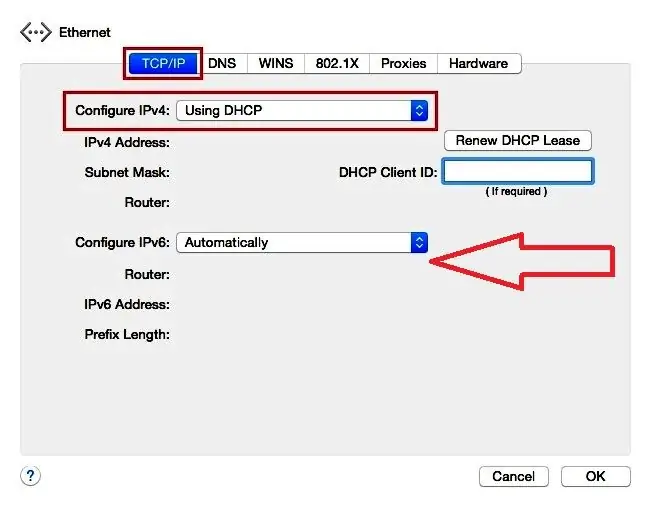
በDHCP ቅንብር ስክሪን ላይ የDHCP ሁነታ ወደ አውቶማቲክ መዘጋጀቱን ያረጋግጡ። ጉዳዩ ይህ ካልሆነ "እሺ" የሚለውን ቁልፍ በመጫን ያስተካክሉት።
DHCP ሁነታ ውቅር አልጎሪዝም፡
- «አይ ፒን ፈልግ»ን ምረጥ እና አስገባን ተጫን። ማያ ገጹን ያድሱ እና አዲሱ ውሂብ እስኪሞላ ይጠብቁ።
- ራውተሩ ለDVR የመደበው የውስጥ አይፒ ትኩረት ይስጡ እና ወደብ ማስተላለፍ ይዘጋጃል።
- የDHCP ሁነታን ይምረጡ እና እሺን ይጫኑ። ሁነታው በእጅ ይለወጣል. ይህ DVR ሁልጊዜ ከራውተሩ አንድ አይነት IP አድራሻ እንደሚሰጥ ያረጋግጣል። ይህ አስፈላጊ ነው ምክንያቱም የራውተር ሃይል ከጠፋ የተለየ IP ለDVR ሊመደብ ይችላል እና ተጠቃሚው DVR ከርቀት ማግኘት አይችልም።
- ወደ TCP/IP DVR ማዋቀር እና ማዋቀር ስክሪን ለመመለስ አንድ ጊዜ የምናሌ አዝራሩን ይጫኑ።
- በስክሪኑ ላይ የአይፒ ውቅር መቼቱን ይምረጡ፣ አስገባን ይጫኑ እና የDVR የወደብ ቁጥር ያረጋግጡ። ነባሪው ወደብ 8000 ነው። DVR ወደዚህ ወደብ ካልተዋቀረ ይህን እሴት ወደ 8000 ይቀይሩት።
- ከካሜራዎች የቀጥታ እይታ ጋር እስኪታይ ድረስ "ምናሌ"ን በDVR ላይ ደጋግመው ይጫኑ።
- ለመቀላቀል ማንልን ይምረጡ።
- በ "አድራሻ" መስኩ ላይ በDVR TCP/IP ቅንብር ስክሪን ላይ ምልክት ያደረጉበትን አይፒ አድራሻ ያስገቡ። በአይፒ አድራሻው ውስጥ ካሉት የቁጥር መስኮች ውስጥ መሪ ዜሮዎችን ከያዙ መወገድ አለባቸው።ለምሳሌ፣ የDVR አይፒ አድራሻ 192.168.000.066 ከሆነ፣ 192.168.0.66 ያስገቡ።
- ወደብ 8000 ይደውሉ።
- አስተዳዳሪ አስገባ ለ USER መታወቂያ።
- የይለፍ ቃል ቀድሞ ካልተዋቀረ ባዶ ይተዉት ወይም የተፈጠረ ከሆነ ያስገቡት።
- የውሂብ ግቤት ከጨረሱ በኋላ "እሺ"ን ይጫኑ።
ስልክዎን ከ Hikvision DVR ጋር ያገናኙት።

ከሞባይል ስልክዎ Hikvision DVR ለማግኘት የሚደረጉት ደረጃዎች በጣም ቀላል ናቸው። የiVMS-4500 መተግበሪያን በሞባይል ስልኩ ላይ ይጫኑ፣ መለያ ለመፍጠር Hik-connect የሚለውን ቁልፍ ይጫኑ እና በመጨረሻም በሞባይል ካሜራ ላይ የQR ኮድን በመጠቆም DVR ይጨምሩ።
Hikvision DVRን ለድር እይታ ለማዘጋጀት የደረጃ በደረጃ ሂደት፡
- አፕሊኬሽኑን በሞባይል ስልኩ ላይ ይጫኑት። አሁን ስለ DVR IP አድራሻ እና ወደቦች መሰረታዊ መረጃ ስላሎት ዲቪአርን በርቀት ለማግኘት ፕሮግራሙን ማውረድ ይችላሉ።
- Hikvision iVMS-4500 መተግበሪያን ለማውረድ እና ለመጫን ፕሌይ ስቶርን በአንድሮይድ መሳሪያዎች ላይ ወይም አፕ ስቶርን በIOS መሳሪያዎች ላይ ይክፈቱ።
- በሚቀጥለው መስኮት "HIk-Connect ይመዝገቡ" የሚለውን ጠቅ በማድረግ መለያ ይፍጠሩ።
- ኢሜል አድራሻዎን ያስገቡ እና "የማረጋገጫ ኮድ አግኝ" ቁልፍን ጠቅ ያድርጉ
- ፖስታ ይመልከቱ፣ ኮድ ያስገቡ፣ "ቀጣይ" እና የይለፍ ቃል ይፍጠሩ።
- DVR ወደ iVMS-4500 APP አክል።
- iVMS-4500ን ይክፈቱ እና (+) የሚለውን ቁልፍ ይጫኑ።
- ፕሮግራሙ በDVR ውስጥ ያለውን የQR ኮድ ለመቃኘት ካሜራውን ይከፍታል።
- የሚቀጥለው መስኮት በDVR ላይ የሚገኘውን ኮድ ይጠይቃል።
- ከገባ በኋላ አፕሊኬሽኑ የተገናኘውን መሳሪያ ያሳያል፣በዚህም የ Hikvision DVR በበይነ መረብ ለማየት ማዋቀር አልቋል።
የቪዲዮ ክትትል ስርዓት ማዋቀር
ሀሳቡ መጀመሪያ ላይ ገመዶቹን ከዲጂታል ዲቪአር ወደ ራውተር ማገናኘት እና በአካባቢያዊ ውቅር ለሙከራ መስራት እና ከዚያም በሩቅ አውታረ መረብ በመደበኛ መቆጣጠሪያ ሁነታ መስራት ነው።
ተጠቃሚው የሞባይል አፕሊኬሽኑን ተጠቅሞ ከበይነመረቡ አስቀድሞ DVR ካገኘ እና በሙከራ ሁነታ ላይ ያለው የአካባቢ እና የርቀት ውቅረት መደበኛ ስራን ካሳየ ነገር ግን የሆነ ነገር በመደበኛ ሁነታ በትክክል ካልሰራ መከተል ይችላሉ። ከታች ያሉት እርምጃዎች.
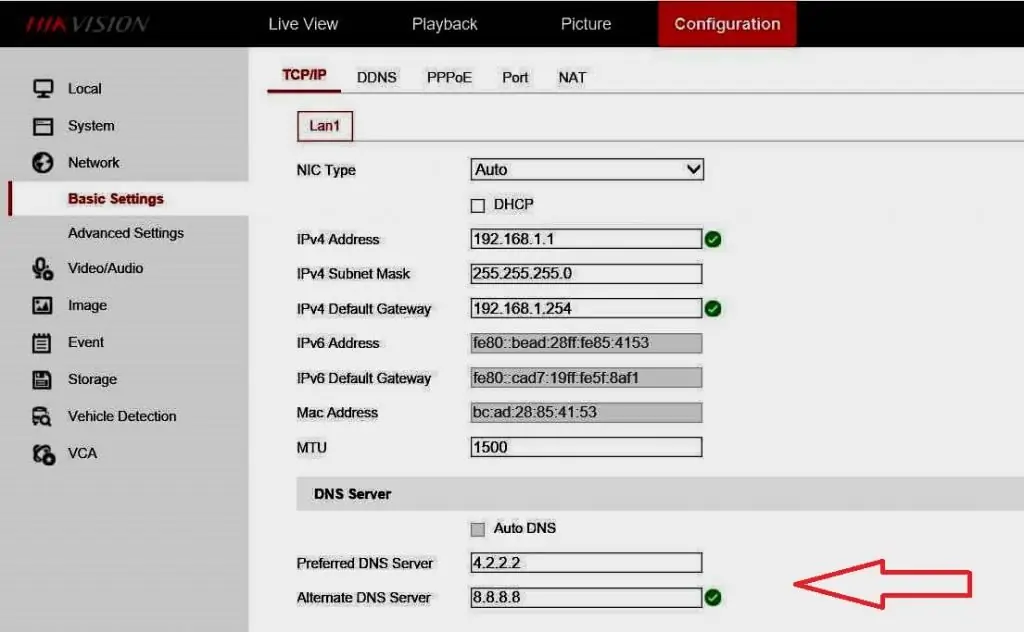
DVR - የአካባቢ ግንኙነት እና ማዋቀር፡
- DVRን በ cat5e አውታረ መረብ ገመድ ወደ ራውተር ያገናኙ።
- ራውተሩን ከአይኤስፒ ጋር ያገናኙት። የ DVR ራውተር ሲያዘጋጁ ለራውተሩ ትኩረት ይስጡ. ብዙውን ጊዜ ለውስጣዊ መሳሪያዎች የሚያገለግሉ ሰማያዊ ወደቦች እና ከበይነ መረብ ጋር ለመገናኘት ቢጫ ወደብ አለው።
- ከDVR ጋር አካባቢያዊ ግንኙነትን ያረጋግጡ።
- የርቀት ሁነታን ከማዋቀርዎ በፊት ዌብ ብሮውዘርን በመጠቀም ኮምፒውተር ወይም ላፕቶፕ በመጠቀም DVR ማግኘት መቻልዎን ያረጋግጡ ኢንተርኔት ኤክስፕሎረር፣ ጎግል ክሮም ወይም ፋየርፎክስ።
- አብዛኞቹ ዲጂታል ዲቪአርዎች እና አይፒ ካሜራዎች ከኢንተርኔት ኤክስፕሎረር (IE) ጋር ተኳሃኝ ናቸው፣ ስለዚህ ይህን የድር አሳሽ መጀመሪያ ከዚያም ሌሎችን መሞከር ይመከራል።
- በሱ (IE)፣ የDVR አይፒ አድራሻ ያስገቡ እናእንዲሁም የሚመነጩትን የተጠቃሚ ስም እና የይለፍ ቃል።
- በተለምዶ አንድ ተጠቃሚ DVRን ለመጀመሪያ ጊዜ በድር አሳሽ በኩል ለማግኘት ሲሞክር ተሰኪውን እንዲጭኑ የሚጠይቅ መልእክት ይታያል። ቅናሹን ለመቀበል ብቻ ጠቅ ያድርጉ እና ንጣው።
- ትክክለኛውን የተጠቃሚ ስም እና የይለፍ ቃል ካስገቡ በኋላ ካሜራዎችዎን በድር አሳሽ ማየት ይችላሉ ይህም ማለት የአካባቢ መጫኑ ደህና ነው ማለት ነው።
- DVR በትክክል በLAN ይሰራል እና ቪዲዮን ወደ ድር አሳሽ (IE) ይልካል።
- DVR ለርቀት መዳረሻ ውቅረት ትክክለኛው የአውታረ መረብ መረጃ እንዳለው ያረጋግጡ፣ ይህም በምናኑ ውስጥ ሊረጋገጥ ይችላል።
- የዲቪአር ሜኑ "ውቅር" እና "አውታረ መረብ" ላይ ጠቅ ያድርጉ።
- በኔትወርኩ የመሠረታዊ ቅንጅቶች ዝርዝር ውስጥ የሚከተለውን ምልክት ያድርጉ፡- IPV4 DVR IP አድራሻ እንደ ክልሉ፣ IPV4 ሳብኔት ማስክ፣ ብዙ ጊዜ ከኮምፒዩተር ማስክ ጋር አንድ አይነት፣ IPV4 ነባሪ መግቢያ በር የራውተር አይፒ አድራሻ ነው፣ ዲ ኤን ኤስ አገልጋይ 4.2.2.2 እና 8.8.8.8 መጠቀም ይቻላል::
- DHCP - ተለዋዋጭ አስተናጋጅ ውቅረት ፕሮቶኮል ከተመረመረ DVR ሁሉንም መረጃ ከራውተሩ ያገኛል፣ ልክ ትክክል መሆኑን ያረጋግጡ እና የDHCP ሳጥኑን ምልክት ያንሱ።
- የDVR ወደቦችን ያዋቅሩ፣ ፕሮግራሙ ከድር አሳሽ፣ የኮምፒውተር ሶፍትዌር እና የሞባይል መተግበሪያ ጋር ለመገናኘት ይጠቀምባቸዋል። እነዚህ ምናባዊ ወደቦች እንጂ አካላዊ አይደሉም። መረጃ በ"አውታረ መረብ" ሜኑ ውስጥ በ"መሰረታዊ መቼቶች እና ወደብ" ክፍል ውስጥ ይገኛል።
የራውተር ውቅር ለ Hiwatch

የካሜራውን ማዋቀር ከጨረስን በኋላ ጊዜው ነው።ራውተሩን ያዋቅሩ. በመጀመሪያ Hiwatch DVR ለበይነመረብ እይታ ለማዘጋጀት ምን አይነት ውቅሮች መደረግ እንዳለባቸው ግምት ውስጥ ማስገባት አለብዎት፡
- የኤችቲቲፒ የርቀት መዳረሻን አንቃ በዚህም ራውተሩ ከየትኛውም ቦታ መድረስ ይችላል።
- ራውተሩ ይፋዊ IP እንዲያገኝ ለሲም ካርዱ የAPN ስም ይግለጹ።
- ሁሉንም ግንኙነቶች ከአንድ ወደብ ወደ IP ካሜራዎች የሚያስተላልፍ የወደብ ማስተላለፊያ ደንብ ያዋቅሩ።
- የኤችቲቲፒ የርቀት መዳረሻን አንቃ፣ የራውተሩን የድር በይነገጽ ወደ አስተዳደር ገጽ፡ ስርዓት → አስተዳደር አስገባ።
- በዚህ መስኮት ውስጥ ወደ "መዳረሻ መቆጣጠሪያ" ይሂዱ እና "በ HTTP በኩል የርቀት መዳረሻን አንቃ" መስኩን ያግኙ፣ እዚያም ምልክት ያደረጉበት።
- Hiwatch DVR ን በበይነ መረብ በሩቅ መዳረሻ ለማየት ካዋቀረ በኋላ ራውተር በመላው አለም አቀፍ ድር ለተንኮል አዘል ጥቃቶች የተጋለጠ ይሆናል። የርቀት መዳረሻን ካነቁ በኋላ የራውተሩን ነባሪ የይለፍ ቃል ወደ ሕብረቁምፊ፣ የራስዎን ይለፍ ቃል በስርዓት → አስተዳደር → አጠቃላይ → የአስተዳዳሪ የይለፍ ቃል እንዲቀይሩ በጣም ይመከራል።
- በራውተሩ የድር በይነገጽ ውስጥ እያለ ኤፒኤን ያዘጋጁ። በአውታረ መረብ ትር ላይ ወደሚገኘው የሞባይል ገጽ ይሂዱ፡ አውታረ መረብ → ሞባይል።
- በሞባይል መስኮቱ ውስጥ የኤፒኤን መስኩን ይፈልጉ እና አይኤስፒ APN ያስገቡ። በአንዳንድ አጋጣሚዎች ሲም ካርዱ ይፋዊ አይፒ አድራሻ ለማግኘት አይፈልግም። እንደዚያ ከሆነ የ WAN ራውተር አይፒ አድራሻን ብቻ ያረጋግጡ - ይፋዊ አይፒ ከሆነ ተጠቃሚው ማዘጋጀት አያስፈልገውምኤፒኤን።
- በአውታረ መረቡ ላይ አይፒ ምን እንደሆነ ለማወቅ ቀላሉ መንገድ ወደ ራውተር ድር በይነገጽ በመግባት የ WAN ምግብርን በአጠቃላይ እይታ ገጹ ላይ ያረጋግጡ።
- ወደብ ማስተላለፍን ያዋቅሩ፣ በፋየርዎል ገጹ ላይ ወደ ተመሳሳይ ስም ትር ይሂዱ። ከገጹ ግርጌ ወደ ታች ይሸብልሉ እና አዲሱን ወደብ ማስተላለፍ ደንብ ክፍልን ያግኙ።
ለአዲሱ ህግ ብጁ ስም ፍጠር፣ የሚከተሉትን ግቤቶች አዘጋጅ፡
- ፕሮቶኮል፡ TCP + UDP።
- የውጭ ወደብ(ዎች)፡ 8888።
- ውስጣዊ IP፡ 192.168.1.64 (ናሙና)።
- የውስጥ ወደብ (ወደብ)፡ 8888።
በመቀጠል ለውጦችን ካደረጉ በኋላ "አክል" የሚለውን ቁልፍ ይጫኑ። ከአዲሱ ህግ በኋላ ተጠቃሚው ወደ የቅንብሮች መስኮት ይዛወራል. ደንቡ በወደብ ማስተላለፊያ ዝርዝሩ ግርጌ ላይ ይታያል፣ ያለበትን ሁኔታ ማረጋገጥ እና ተጨማሪ ቅንብሮችን ማድረግ ይችላሉ።
ተለዋዋጭ ዲ ኤን ኤስ በማዘጋጀት ላይ
ተለዋዋጭ ዲኤንኤስ (DDNS ወይም DynDNS) በዲኤንኤስ የጎራ ስም ስርዓት ውስጥ ያለውን የስም አገልጋይ በቅጽበት የማዘመን ዘዴ ሲሆን በውስጡም የተዋቀሩ የአስተናጋጅ ስሞች፣ አድራሻዎች ወይም ሌሎች መረጃዎች ንቁ የDDNS ውቅር ያለው።
ሲም ካርዱ ተለዋዋጭ የህዝብ አይፒ አድራሻ ካለው ተለዋዋጭ መቼት ያስፈልጋል። ተለዋዋጭ ውጫዊ IP አድራሻ ምን እንደሆነ የበለጠ መረጃ ማግኘት ይችላሉ, ነገር ግን በአጠቃላይ ይህ ማለት በጊዜ ሂደት ሊለወጥ ይችላል, ብዙውን ጊዜ ግንኙነቱ ሲቋረጥ ወይም በአውታረ መረቡ ላይ እንደገና ሲመዘገብ. ተለዋዋጭ ዲ ኤን ኤስ የአይፒ አስተናጋጅ ስም ይመድባል እና ስሙን ያለማቋረጥ ያዘምናል። ግን አይፒው እንኳን ቢሆንለውጥ፣ DDNS ተመሳሳዩን የአስተናጋጅ ስም ለአዲስ አይፒ ይመድባል፣ ይህም ራውተር በማንኛውም ጊዜ በተመሳሳይ ስም እንዲደረስ ያደርገዋል።
የአስተናጋጅ ስም ለመፍጠር እና አይፒ ለመመደብ ውጫዊ የዲዲኤንኤስ አገልግሎት መጠቀም አለቦት። ራውተሮች ከእነዚህ አገልግሎቶች ውስጥ ብዙዎቹን ይደግፋሉ። የተሟላ የዲኤንኤስ አገልግሎቶች ዝርዝር በራውተር ድር በይነገጽ አገልግሎቶች → ተለዋዋጭ ዲ ኤን ኤስ ክፍል ውስጥ ማግኘት ይችላሉ። አሁን የእርስዎን መሣሪያዎች ማዋቀር እንደጨረሱ፣ አወቃቀሩ በትክክል መስራቱን ማረጋገጥ አለብዎት። በበይነ መረብ ላይ ለDVR ራውተር ለማዘጋጀት ሁለት የተለመዱ መንገዶች በሚዲያ ማጫወቻ እና በድር አሳሽ በኩል ናቸው።
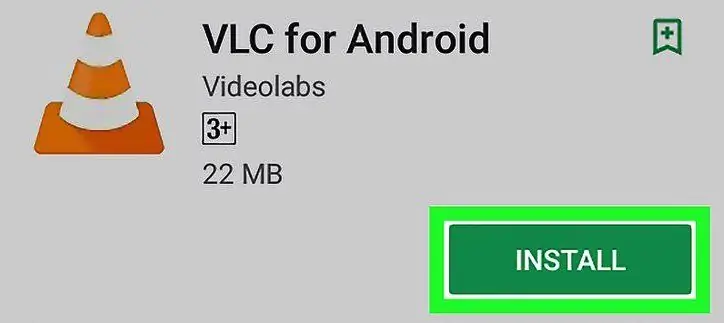
የቪዲዮላን ደንበኛ (VLC) ማጫወቻን በመጠቀም የቀጥታ ምግቡን ከካሜራ ማየት ይችላሉ። VLC በሁሉም ስርዓቶች ላይ ይሰራል፡
- VLC ማጫወቻውን አውርዱና በኮምፒውተሩ ላይ ይጫኑት።
- ከፍተው ወደ ሚዲያ ይሂዱ → የአውታረ መረብ ዥረት በመስኮቱ በላይኛው ግራ ጥግ ላይ ይክፈቱ ወይም በቀላሉ በቁልፍ ሰሌዳዎ ላይ Ctrl + Nን ይጫኑ።
- በኔትወርክ ዥረት መስኮት ውስጥ የካሜራውን የሪል ጊዜ ዥረት ፕሮቶኮል (RTSP) አድራሻ ማስገባት ያስፈልግዎታል። እንደዚህ ያለ ነገር መምሰል አለበት፡ RTSP://admin:[email protected]:554/.
- የሚፈለገውን የ RTSP ወደብ ማስተላለፊያ ህግ ማዘጋጀቱን እርግጠኛ ይሁኑ እና በድር አሳሽ በኩል አወቃቀሩን ለመፈተሽ በካሜራው የድር በይነገጽ ላይ የሚታይ እና የሚቀየር ትክክለኛውን ወደብ ማዘጋጀትዎን አይርሱ።
- የራውተሩን WAN IP አድራሻ በአሳሹ ዩአርኤል መስክ ያስገቡ፣ነገር ግን ኮሎን(:) እና የኤችቲቲፒ ወደብ ቁጥር መጨረሻ ላይ ይጨምሩ። ይህ ወደ ድሩ ይመራል።የካሜራ በይነገጽ።
- ተጠቃሚው ከገባ በኋላ መስኮት መታየት አለበት።
- በቀጥታ እይታ መስኮቱ ላይ ያለውን ሊንክ ይጫኑ። በውጤቱም, አስፈላጊው የፕለጊን መጫኛ ፋይል ተጭኗል. ኢንተርኔት ኤክስፕሎረርን ዝጋ እና ይህን የማዋቀሪያ ፋይል ከኮምፒዩተር ያሂዱ።
- መጫኑ ከተጠናቀቀ በኋላ ኢንተርኔት ኤክስፕሎረር ያስጀምሩትና ካሜራውን እንደገና ያስገቡ። ተሰኪውን ከአሳሹ ጋር ለመጠቀም እንዲፈቀድ ይጠየቃል። ከሆነ "አዎ" ን ጠቅ ያድርጉ እና ይቀጥሉ። ከዚያ የቀጥታ ምግቡን ከካሜራ ማየት ወይም ዳሽ ካሜራውን እንደገና ማስጀመር ይችላሉ።
Dahua መሣሪያን በማስጀመር ላይ
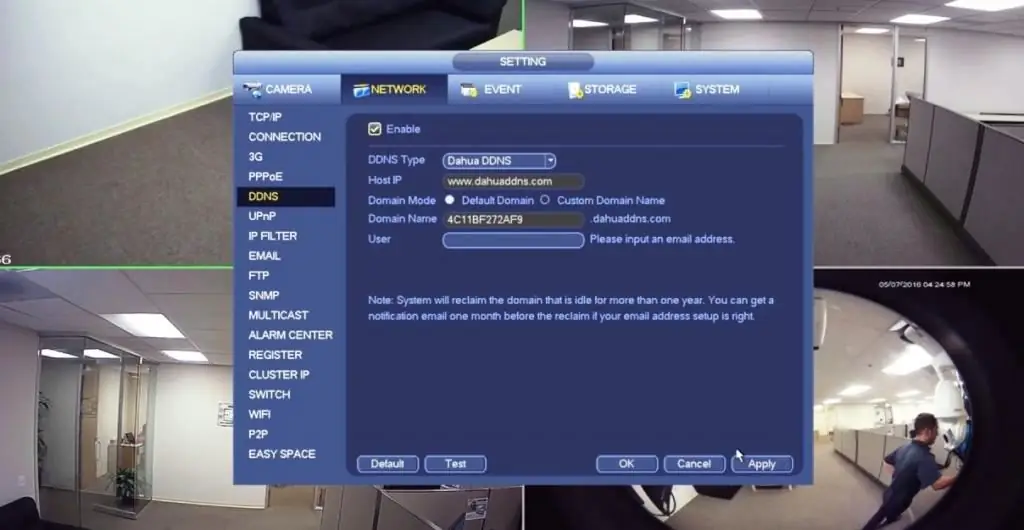
በዳሁዋ መሳሪያ ላይ ተለዋዋጭ ዲ ኤን ኤስ ማዋቀር ብዙ ጊዜ አስፈላጊ ነው። አብሮገነብ ዲ ኤን ኤስ መጠቀም ማለት መሳሪያውን በርቀት ለማግኘት ባለቤቱ ኮምፒውተሩን ያለማቋረጥ በመስመር ላይ ማስቀመጥ አያስፈልገውም ማለት ነው።
አልጎሪዝም፡
- የአካባቢውን አይፒ አድራሻ በመጠቀም ወደ ካሜራ ይግቡ።
- "አውታረ መረብ"ን ይጫኑ።
- DDNS ን ጠቅ ያድርጉ እና ዳዋ ዲቪአርን በበይነመረብ ለማየት ለማዋቀር "Enable" ን ጠቅ ያድርጉ።
- ከዲዲኤንኤስ አይነት ተቆልቋይ ዝርዝሩ ውስጥ No-IPን ይምረጡ።
- የሚከተለውን መረጃ ያስገቡ፡ አስተናጋጅ IP፣ ይህ ክፍል በራስ-ሰር ካልተሞላ፣ የሚከተለውን ያክሉ፡ dynupdate.no-ip.com
- "ብጁ የጎራ ስም"ን ጠቅ በማድረግ የጎራ ሁነታን ያብሩ። ይህ በNo-IP የተፈጠረ የአስተናጋጅ ስም ይሆናል፣ ለምሳሌ.ddns.net፣ እና የተጠቃሚ ስሙን - የአይፒ መለያ ያልሆነውን ኢሜይል አድራሻ ያስገቡ።
- ከገጹ ግርጌ "እሺ" ወይም "ሙከራ" ን ይጫኑ።
- የዳሁዋ መሳሪያ አሁን የአይ ፒ አድራሻው በተለወጠ ቁጥር ማሻሻያዎችን ይልካል።
ይህ ዝግጅት ተጠቃሚው ከቦታው በሚርቅበት ጊዜ የደህንነት ካሜራዎችን እንዲቆጣጠሩ ያስችላቸዋል፣ እና የዘመናዊ DVRዎች በጣም አስፈላጊ ከሆኑ ባህሪዎች ውስጥ አንዱ ነው። ይህ ወንጀሎችን ለመከላከል ብቻ ሳይሆን በአሁኑ ጊዜ ካሜራዎች በተገጠሙባቸው ቦታዎች ላይ እየተከሰቱ ያሉትን ነገሮች ለመቆጣጠር የሚያስችል ትክክለኛ እድል ነው። ምንም እንኳን የተበላሹ ወይም የተሰረቁ ቢሆኑም እንኳ ቪዲዮዎችን ከርቀት የማየት እና የመጠባበቂያ ቅጂ ሁል ጊዜ እንዲቀመጥ ማድረግ አስፈላጊነቱ ነው።
ዘመናዊ መሣሪያዎች ለDEXP DVRs እና ልዩ ካሜራዎች የርቀት ቅንጅቶች አሏቸው። ባለቤቱ አንዳንድ የDVR አወቃቀሮችን መቀየር እንዳለበት ካስተዋለ ይህ ምቹ ነው። በተለይ ተጠቃሚው ካሜራዎቹ ወደተጫኑበት ቦታ መድረስ ካልቻለ የትም ቦታ ላይ ቅንብሩን እንዲቀይር ያስችለዋል።






